电脑自带蓝牙吗 电脑蓝牙功能如何查看
更新时间:2024-03-12 12:06:55作者:yang
现如今电脑已经成为我们日常生活中必不可少的工具之一,而随着科技的不断进步,电脑的功能也越来越强大。对于很多人来说,蓝牙功能已经成为了选择电脑的一个重要因素。电脑是否自带蓝牙功能呢?如何查看电脑是否具备蓝牙功能呢?今天我们就来了解一下电脑蓝牙功能的相关知识。
操作方法:
1.这里以WIN7系统为例给大家做讲解
首先在你电脑桌面上找到计算机,鼠标在上面右击。选择管理,进入到计算机管理面板,如下图所示。
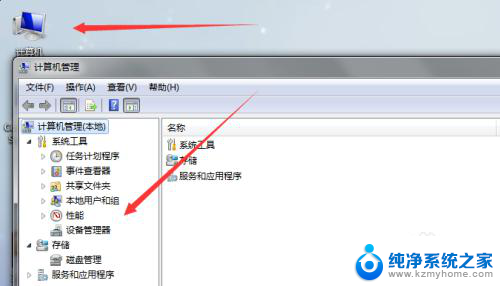
2.进入后在管理面板中找到“设备管理”选项,点击展开设备管理选项卡,在这里即可看到你电脑是否支持蓝牙功能。
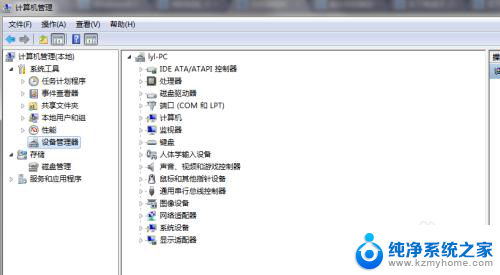
3.如果你的我电脑支持蓝牙功能,在设备管理器里面会显示有一个 Bluetooth设备。就说明你电脑支持蓝牙;如果没有这个选项,说明你的电脑不支持蓝牙功能。
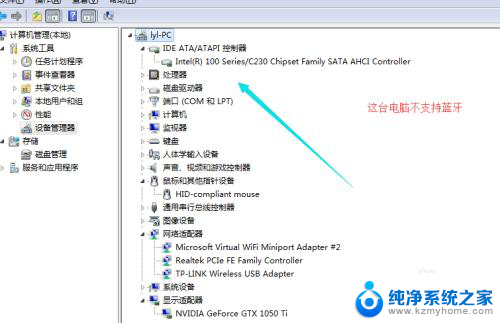
4.如果你的电脑支持蓝牙功能,你可以点击开始菜单,在上面选择控制面板,接着选择硬件和声音,如下图所示:
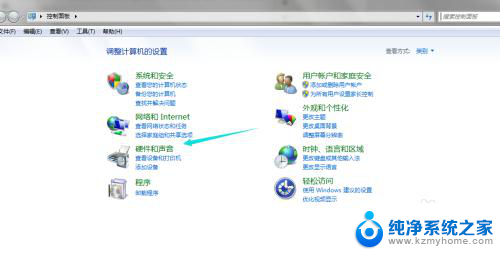
5.进入到这里之后就可以看到你电脑的蓝牙功能和设备了,你可以在这里直接开启蓝牙功能和选择你要链接的蓝牙设备。
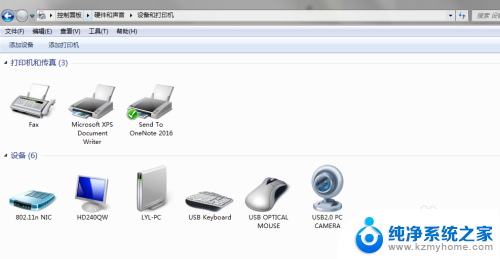
6.蓝牙打开以后,在你电脑右下角统通知栏里面会有一个蓝牙图标,点击这个图标即可快速找到你的蓝牙功能了。
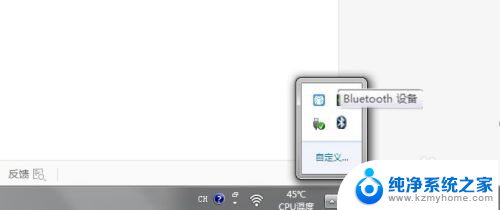
以上就是关于电脑自带蓝牙的全部内容,如果有遇到相同情况的用户,可以按照小编的方法来解决。
电脑自带蓝牙吗 电脑蓝牙功能如何查看相关教程
- 电脑主机带蓝牙吗 电脑蓝牙功能如何查看
- 电脑上有蓝牙吗? 电脑如何查看是否支持蓝牙功能
- 如何查看电脑是否有蓝牙功能 Windows 10系统如何打开蓝牙功能
- 如何知道电脑有没有蓝牙 电脑蓝牙功能如何查看
- 如何查看台式电脑是否有蓝牙功能 Windows 10系统如何检测电脑是否支持蓝牙功能
- 笔记本电脑能开蓝牙吗 笔记本电脑蓝牙功能开启步骤
- 联想笔记本电脑有蓝牙功能吗 联想笔记本如何打开蓝牙
- 蓝牙耳机如何查看电量 蓝牙耳机电量如何查看
- 笔记本电脑带有蓝牙功能吗 如何快速确定笔记本电脑是否支持蓝牙
- 怎么关闭苹果电脑的蓝牙功能 如何关闭苹果电脑上的蓝牙
- 多个word在一个窗口打开 Word如何实现多个文件在一个窗口中显示
- 浏览器分辨率怎么调整 浏览器如何设置屏幕分辨率
- 笔记本电脑开不了机怎么强制开机 笔记本电脑按什么键强制开机
- 怎样看是不是独立显卡 独立显卡型号怎么查看
- 无线网络密码怎么改密码修改 无线网络密码如何更改
- 电脑打印机找 电脑上如何查看设备和打印机设置
电脑教程推荐